Clàr-innse
Tha an oideachadh a’ sealltainn diofar dhòighean air mìosachan co-roinnte a chruthachadh ann an Outlook airson Office 365 agus cunntasan stèidhichte air Exchange, a’ mìneachadh mar a roinneas tu mìosachan ann an Outlook gun Exchange agus a’ fuasgladh diofar chùisean sioncronaidh.
A bheil thu airson innse dha do cho-obraichean, do charaidean agus do bhuill teaghlaich dè a tha air do chlàr-ama gus am faic iad na h-amannan saor agad? Is e an dòigh as fhasa am mìosachan Outlook agad a cho-roinn leotha. A rèir co-dhiù a chleachdas tu aplacaid deasg a chaidh a chuir a-steach gu h-ionadail no Outlook Online, cunntas Exchange Server taobh a-staigh na buidhne agad no cunntas prìobhaideach POP3 / IMAP aig an taigh, bidh diofar roghainnean rim faighinn dhut.
Tha an oideachadh seo a’ cuimseachadh air na Aplacaid Outlook desktop air a chleachdadh an co-bhonn ri frithealaiche Exchange agus Outlook airson Office 365. Ma tha thu a’ cleachdadh Outlook Online, faic Mar a roinneas tu mìosachan ann an Outlook air an lìon.
Co-roinn mìosachain Outlook
Leis gu bheil Microsoft Outlook a’ tabhann grunn roghainnean roinneadh mìosachain, tha e glè chudromach tuigsinn dè dìreach a bhios gach roghainn a’ dèanamh gus am fear as freagarraiche airson na feumalachdan agad a thaghadh.
A’ cur cuireadh roinneadh mìosachain
Le bhith a’ cur cuireadh gu cleachdaichean eile, leigidh tu leotha am mìosachan agad fhaicinn san Outlook aca fhèin. Faodaidh tu diofar ìrean ruigsinneachd a shònrachadh airson gach neach a gheibh thu, agus bheir am mìosachan co-roinnte ùrachadh gu fèin-ghluasadach air an taobh aca. Tha an roghainn seo ri fhaighinn airsongun atharrachadh a bharrachd, agus a’ guidhe gum bi leth-bhreac aig a h-uile com-pàirtiche.
Gus dealbh den mhìosachan Outlook agad a chuir air post-d, dèan na ceumannan seo:
- Bho phasgan a’ Mhìosachain, theirig gu Dachaigh taba > Roinn buidheann, is briog air Mìosachan Post-d . (Air neo, dèan briogadh deas air a’ mhìosachan air a’ phana Navigation, agus an uairsin cliog Share > Mìosachan post-d… )
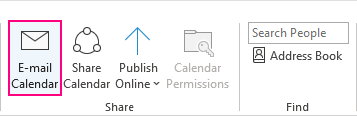
- On Mìosachan liosta tuiteam-sìos, tagh am mìosachan a thèid a cho-roinn.
- Anns na bogsaichean Raon Ceann-latha , sònraich an ùine.
- Bhon liosta a-nuas Mion-fhiosrachadh , tagh an ìre de mhion-fhiosrachadh a tha thu airson a roinn: Ri fhaotainn a-mhàin , Fiosrachadh cuibhrichte no Fiosrachadh slàn .
Roghainneil, cliog air a’ phutan Seall ri taobh Adhartach agus cuir air dòigh roghainnean a bharrachd:
- Tagh am bu chòir dhut nithean prìobhaideach agus ceanglachan a chur a-steach.
- Tagh cruth a’ phuist-d: clàr làitheil no liosta thachartasan.
Nuair a bhios tu deiseil, cliog air OK.
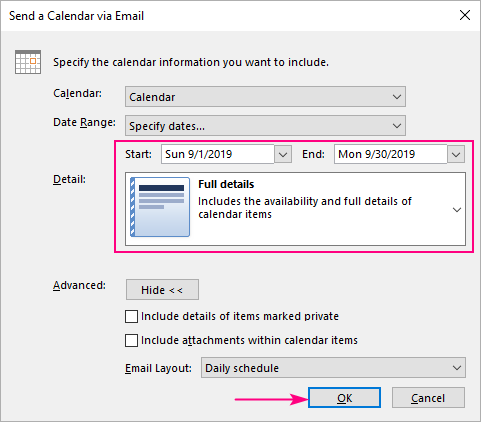
Gheibh an luchd-faighinn agad post-d agus chì iad mion-fhiosrachadh a’ mhìosachain gu dìreach ann am bodhaig na teachdaireachd. No faodaidh iad briogadh air a’ phutan Fosgail a’ mhìosachan seo aig a’ mhullach no briogadh dùbailteam faidhle .ics ceangailte gus am mìosachan a chur ris an Outlook aca.
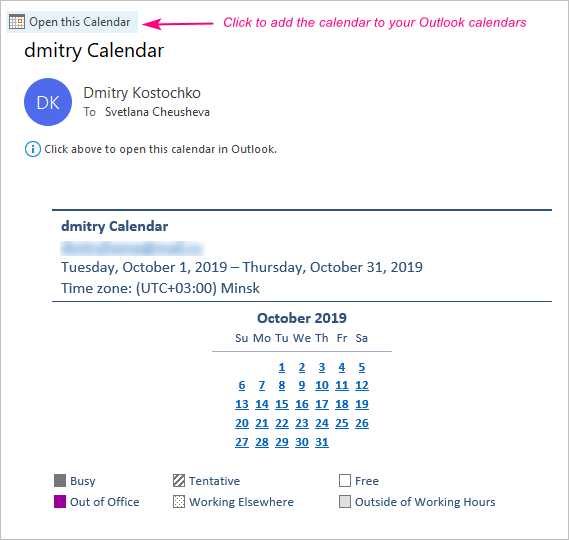
Notaichean:
- Tha am feart seo a’ faighinn taic ann an Outlook 2016, Outlook 2013 agus Outlook 2010 ach chan eil e ri fhaighinn tuilleadh le Outlook 2019 agus Outlook airson Office 365. Anns na dreachan ùra, faodaidh tu am mìosachan agad às-mhalairt mar fhaidhle ICS, agus am faidhle sin a cho-roinn le daoine eile, gus an urrainn dhaibh a thoirt a-steach don Outlook aca fhèin no fear eile tagradh mìosachain.
- Gheibh an luchd-faighinn leth-bhreac statach den mhìosachan agad airson an raon cinn-latha ainmichte, ach chan fhaic iad atharrachadh sam bith a nì thu air a’ mhìosachan às deidh post-d a chuir thuige.
Sin mar a chruthaicheas tu mìosachan co-roinnte ann an Outlook. Tha mi a’ toirt taing dhut airson an leughadh agus an dòchas ur faicinn air ar blog an ath sheachdain!
Cunntasan Exchange agus Office 365 a bharrachd air Outlook.com agus Outlook Online (aka Outlook air an lìon no OWA). Faic mar a roinneas tu mìosachan Outlook.A’ foillseachadh mìosachan air an lìon
Le bhith a’ foillseachadh do mhìosachan Outlook air-loidhne, faodaidh tu cothrom a thoirt do dhuine sam bith fhaicinn mar dhuilleag-lìn ann am brobhsair no ICS a thoirt a-steach. ceangal a-steach don Outlook aca. Tha am feart seo ri fhaighinn ann an cunntasan stèidhichte air Exchange, cunntasan aig a bheil cothrom air frithealaiche-lìn a bheir taic do phròtacal WebDAV, Outlook air an lìon agus Outlook.com. Faic mar a dh'fhoillsicheas tu mìosachan Outlook.
A' cur post-d gu dealbh mìosachain
Tha lethbhreac statach den mhìosachan agad ga chur chun an neach a gheibh e mar cheangal post-d. Chan fhaic an neach a gheibh e ach dealbh de na coinneamhan agad aig an àm a chuir thu am post-d, cha bhi ùrachadh sam bith a nì thu às deidh sin rim faighinn dhaibh. Tha an roghainn seo ri fhaighinn ann an Outlook 2016, Outlook 2013 agus Outlook 2010, ach chan eil taic ann tuilleadh ann an Office 365 agus Outlook 2019. Faic mar a chuireas tu mìosachan Outlook air post-d.
Mar a roinneas tu mìosachan Outlook
Airson Office 365 no cunntasan stèidhichte air Exchange, tha Microsoft a’ toirt seachad an roghainn mìosachan a cho-roinn a thèid ùrachadh gu fèin-ghluasadach. Airson seo, cha leig thu leas ach cuireadh roinneadh a chuir gu do cho-obraichean no daoine taobh a-muigh do chompanaidh.
Thoir an aire. Chaidh na dealbhan-sgrìn againn a ghlacadh ann an Outlook airson Office 365. Na ceumannan airson cunntasan Exchange Server le Outlook 2019, Outlook 2016, Outlook 2013, agusTha Outlook 2010 gu ìre mhòr mar an ceudna, ged a dh’ fhaodadh gu bheil eadar-dhealachaidhean beaga san eadar-aghaidh.
Gus am mìosachan Outlook agad a cho-roinn, dèan na ceumannan seo:
- Fosgail am mìosachan agad ann an Outlook.
- Air an taba Home , anns an Stiùirich buidheann mìosachain , cliog air Share Calendar agus tagh am fear a tha thu ag iarraidh bhon chlàr-taice a-nuas.
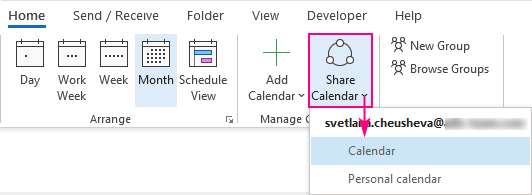
Gus cuireadh roinneadh a chuir gu daoine fa leth taobh a-staigh no taobh a-muigh na buidhne agad, cliog air a’ phutan Cuir ris.
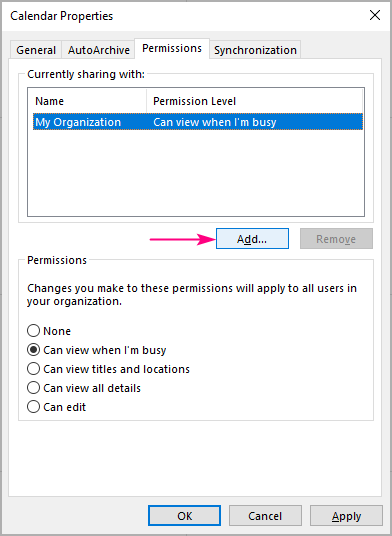
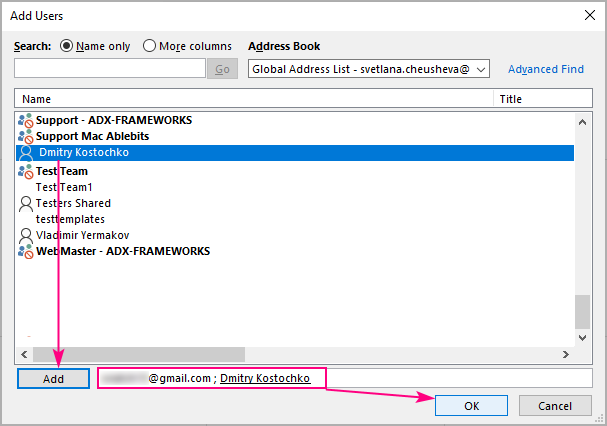
An aire. Tha an soidhne toirmisg (cearcall-backslash) ri taobh ainm cuideigin a 'sealltainn nach urrainn am mìosachan a roinn leis a' chleachdaiche sin.

A sharingthèid cuireadh a chuir gu gach neach a chuir thu ris. Cho luath ‘s a bhriogas an cleachdaiche sa bhuidheann agad Gabh ris , nochdaidh am mìosachan agad san Outlook aca fo Mìosachain Co-roinnte . Airson luchd-cleachdaidh bhon taobh a-muigh, tha am pròiseas beagan eadar-dhealaichte, airson làn fhiosrachadh faic Mar a chuireas tu mìosachan co-roinnte ri Outlook.
Tip. Chan eil roinneadh air a chuingealachadh ris na mìosachain bunaiteach a chaidh a chruthachadh gu fèin-ghluasadach airson gach pròifil Outlook. 'S urrainn dhut mìosachan co-roinnte ùr a chruthachadh cuideachd. Airson seo, on phasgan Mìosachan agad, cliog air Dachaigh taba > Cuir mìosachan > Cruthaich mìosachan bàn ùr , sàbhail e ann am pasgan sam bith a thaghas tu, agus an uairsin roinn mar a chaidh a mhìneachadh gu h-àrd.
Stad a bhith a’ roinneadh a’ mhìosachain Outlook
Gus sgur a bhith a’ roinneadh a’ mhìosachain agad le cleachdaiche sònraichte, seo na dh’fheumas tu a dhèanamh:
- Fosgail Ceadan Mìosachan uinneag còmhraidh ( Dachaigh taba > Roinn Mìosachan ).
- Air an taba Ceadan , tagh an cleachdaiche aig a bheil an cothrom a tha thu airson a chùl-ghairm agus cliog Thoir air falbh .
- Briog air OK .
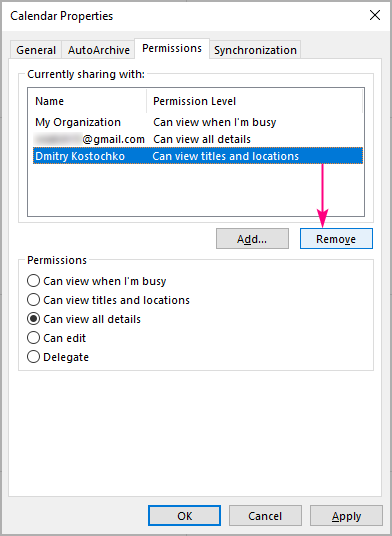
An aire. Dh’ fhaodadh gun toir e greis air Office 365 am mìosachan agad a shioncronachadh agus a thoirt air falbh bho Outlook an neach-cleachdaidh.
Ceadan mìosachain co-roinnte Outlook
Ann am mìosachan Outlook co-roinnte, tha ceadan a’ ciallachadh an ìre ruigsinneachd a tha thu airson a thoirt do luchd-cleachdaidh eile. Tha na roghainnean eadar-dhealaichte airson luchd-cleachdaidh taobh a-staigh agus taobh a-muigh na buidhne agad.

A’ chiad trì ìreanfaodar a thoirt do luchd-cleachdaidh a-staigh agus a-muigh:
- Am faicinn nuair a tha mi trang – chan fhaic an neach a gheibh e ach na h-amannan nuair a tha thu trang. <13 Am faic iad tiotalan agus àiteachan – chì an neach a gheibh thu na tha ri fhaighinn a bharrachd air cuspair agus àite coinneimh.
- Am faic e a h-uile mion-fhiosrachadh - chì an neach a gheibh thu am fiosrachadh gu lèir co-cheangailte ris na tachartasan agad, dìreach mar a chì thu e.
Tha dà roghainn a bharrachd rim faighinn airson daoine taobh a-staigh a’ chompanaidh agad:
- An urrainn dhut a dheasachadh – an faodaidh neach-faighinn fiosrachadh mu d’ choinneimh a dheasachadh.
- Riochdaire – a’ ceadachadh a bhith ag obair às do leth, mar eisimpleir freagairt ri iarrtasan coinneachadh riut agus dreuchdan ùra a chruthachadh.
Aon tha barrachd roghainn ri fhaighinn airson na buidhne agad air fad, chan e cleachdaichean fa-leth:
- Chan eil gin – chan eil cothrom air a’ mhìosachan agad.
Mar a dh’atharraicheas tu am mìosachan co-roinnte ceadan
Gus ceadan cuideigin aig a bheil cothrom air a’ mhìosachan agad atharrachadh, dèan na leanas:
- Ceart-c lick am mìosachan targaid anns a’ phana seòlaidh agus tagh Sharing Permissions bhon chlàr-taice co-theacsa. (No cliog air Roinn Calendar air an taba Dachaigh agus tagh am mìosachan).
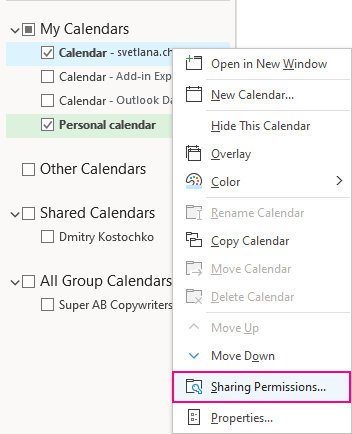
Nì seo fosgail am bogsa deasbaid Calendar Properties air an taba Ceadan , a’ sealltainn a h-uile cleachdaiche ris a bheil am mìosachan agad agus na ceadan aca.

Thèid innse don neach a gheibh e gu bheil na ceadan aca air atharrachadh, agus seallaidh an sealladh mìosachain ùraichte san Outlook aca.
Chan eil ceadan mìosachain co-roinnte Outlook ag obair
Tha a’ mhòr-chuid de chùisean is mhearachdan a’ tachairt ri linn diofar dhuilgheadasan rèiteachaidh no cead. Lorgaidh tu gu h-ìosal na cùisean as cumanta agus mar a gheibh thu fuasgladh orra.
Tha am mìosachan cuibhreann Outlook air a ghlasadh a-mach no a dhìth
Ma tha am putan Share Calendar air a ghlasadh a-mach no ri fhaighinn san Outlook agad, 's mathaid nach eil cunntas Exchange agad, no tha rianadair an lìonraidh air roinneadh mìosachain a chur à comas airson do chunntas.
"Cha ghabh am mìosachan seo a cho-roinn" Mearachd
Ma tha thu chan urrainn dhuinn cuiridhean roinneadh a chuir air sgàth na mearachd "Cha ghabh am mìosachan seo a cho-roinn le aon no barrachd de na daoine ...", is dòcha gu bheil an seòladh puist-d a chuir thu ris neo-dhligheach, no ann am buidheann Office 365, no air an liosta roinneadh agad mar-thà.
Le bhith a’ roinneadh ceadan mìosachain nach eil ag ùrachadh
Gu math tric, bidh clàran seann-fhasanta is dùblaichte air liosta nan Ceadan ag adhbhrachadh dhuilgheadasan. Gus seo a chàradh, fosgail am bogsa deasbaid Calendar Properties air an taba Ceadan agus thoir sùil air liosta nan cleachdaichean airson inntrigidhean dùblaichte. Cuideachd, thoir air falbh luchd-cleachdaidh a dh’ fhàg a’ bhuidheann agad no nach eil ceadaichte faighinn chun mhìosachan. Cuid de fhòramanaithris gu bheil toirt air falbh a h-uile cead gnàthach a bharrachd air an fheadhainn bunaiteach a’ fuasgladh na cùise. Mura cuidich gin de na molaidhean gu h-àrd, feuch na fuasglaidhean Outlook coitcheann seo:
- Cuir dheth am modh Exchange taisgte. Gheibhear an stiùireadh mionaideach an seo.
- Ùraich an Oifis agad chun tionndadh as ùire.
- Tòisich Outlook ann am modh sàbhailte. Airson seo, cuir a-steach outlook / safe sa bhogsa sgrùdaidh agus brùth Enter.
Ma mhaireas an duilgheadas, 's dòcha gu bheil an adhbhar air taobh Exchange Server, mar sin feuch gun cuir thu fios chun na gillean IT agad airson cuideachadh.
Mar a roinneas tu mìosachan Outlook gun Exchange
Chan eil am feart roinneadh a chaidh a mhìneachadh anns na h-earrannan roimhe seo ri fhaighinn ach le cunntasan Office 365 agus Outlook stèidhichte air iomlaid. Ma chleachdas tu Outlook mar aplacaid leis fhèin le cunntas pearsanta POP3 no IMAP, smaoinich air na roghainnean eile a leanas.
Foillsich am mìosachan agad air-loidhne
Foillsich am mìosachan Outlook agad air an lìon, agus an uairsin roinn an dàrna cuid Ceangal HTML gus am mìosachan fhosgladh ann am brobhsair no ceangal ICS gus ballrachd a thoirt don mhìosachan eadar-lìn. Airson tuilleadh fiosrachaidh, faic:
- Mar a dh’fhoillsicheas tu mìosachan ann an Outlook Online
- Mar a chuireas tu Mìosachan Eadar-lìn ri deasg Outlook
- Mar a nì thu fo-sgrìobhadh gu Mìosachan Eadar-lìn ann an Outlook air an lìon
Gluais am mìosachan agad gu Outlook.com agus an uairsin co-roinn
Mura obraich foillseachadh dhut, is dòcha gur e an dòigh as fhasa a bhith a’ cruthachadh clàr ùr notoirt a-steach mìosachan gnàthaichte gu Outlook.com, agus an uairsin a’ cleachdadh am feart roinneadh mìosachain aige.
Thoir an aire gum feum thu leth-bhreac den mhìosachan agad a chumail ann an Outlook.com ma tha thu airson tuilleadh ùrachaidhean a shioncronachadh gu fèin-obrachail.
Airson an stiùiridh mhionaideach, faic:
- Mar a shàbhaileas tu mìosachan Outlook mar fhaidhle .ics
- Mar a bheir thu a-steach faidhle iCal gu Outlook.com
- Mar a roinneas tu mìosachan ann an Outlook.com
Mar a dh’fhoillsicheas tu mìosachan Outlook
Nuair a tha thu airson am mìosachan agad a cho-roinn le ioma-chleachdaiche gun a bhith a’ cur cuiridhean fa-leth, faodaidh tu foillsich am mìosachan air an lìon agus thoir seachad ceangal dìreach airson gum faic daoine e beò.
Seo na ceumannan gus mìosachan fhoillseachadh o Outlook:
- Bho phasgan a’ Mhìosachain, rach gu taba Dachaigh > Share a' chuantail, agus briog air Foillsich Air-loidhne > Foillsich gu WebDAV Server …
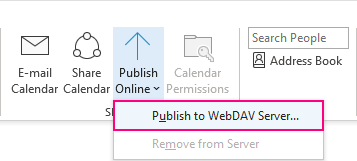
- Anns an Publishing Lo cation , cuir a-steach far a bheil am frithealaiche WebDAV agad.
- Tagh an Raon-tìm .
- Bhon liosta a-nuas Detail , tagh dè an seòrsa ruigsinneachd a tha thu airson a thoirt seachad: Ri fhaotainn a-mhàin , Mion-fhiosrachadh cuibhrichte (ri fhaotainn agus cuspairean) no Mion-fhiosrachadh slàn .
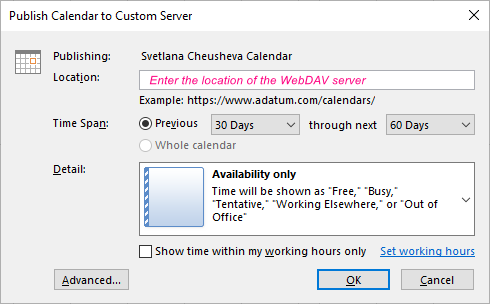
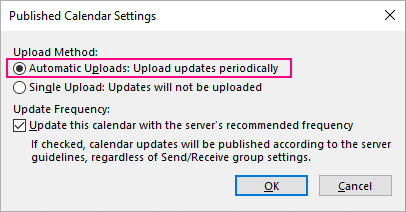
Innsidh Outlook dhut a bheil am foillseachadh air a chrìochnachadh gu soirbheachail no nach eil.
Notaichean:
- Gus am feart seo a chleachdadh, feumaidh cothrom a bhith agad air frithealaiche-lìn a chuireas taic ris a’ phròtacal Ùghdarrachadh is Tionndadh air an Lìon Cruinne (WebDAV).
- Air Cunntas puist-d Exchange , chì thu an roghainn Foillsich am Mìosachan seo a leigeas leat am mìosachan fhoillseachadh gu dìreach dhan t-seirbheisiche Exchange agad an àite frithealaiche WebDAV.
- Le Oifis 365 cunntas, faodaidh tu cuideachd foillseachadh gu frithealaiche WebDAV, cho fad 's gun tèid {Anonymous:CalendarSharingFreeBusySimple} a thoirt air falbh bhon phoileasaidh roinneadh. Feuch an cuir thu fios chun rianaire agad airson barrachd fiosrachaidh.
- Mura bheil an leithid de roghainn ri fhaighinn san Outlook agad, cleachd Outlook air an lìon no Outlook.com gus am mìosachan agad fhoillseachadh air-loidhne.
Ciamar gus dealbh mìosachain Outlook a cho-roinn ann am post-d
Ma tha thu airson leth-bhreac neo-ùrachadh den mhìosachan agad a cho-roinn, dìreach cuir post-d thuige mar cheangal. Is dòcha gum bi an roghainn seo feumail, mar eisimpleir, nuair a tha thu air an dreach mu dheireadh de mhìosachan tachartais a dhèanamh, a tha fo ùmhlachd

